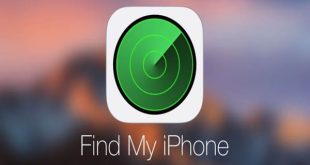Làm gì khi iPhone bị vô hiệu hóa? Tìm hiểu cách xử lý khi iPhone bị vô hiệu hóa với những hướng dẫn chi tiết giúp bạn khắc phục hiệu quả.
Tại sao iPhone bị vô hiệu hóa?
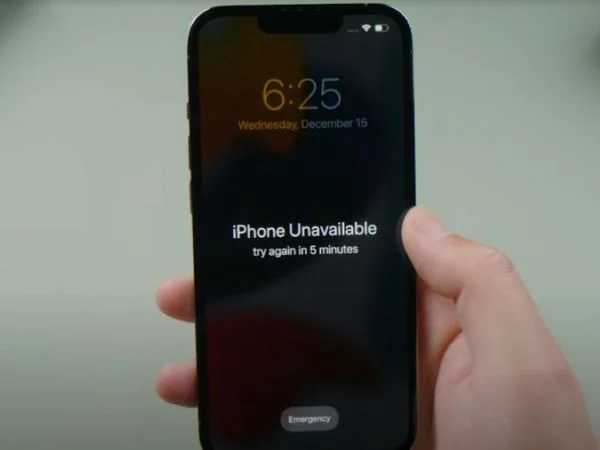
iPhone là thiết bị nổi tiếng với tính bảo mật cao. Tuy nhiên, đôi khi bạn có thể gặp phải tình trạng “iPhone bị vô hiệu hóa”, đặc biệt là sau khi nhập sai mật mã quá nhiều lần. Điều này không chỉ gây bất tiện mà còn khiến bạn mất quyền truy cập vào thiết bị công nghệ của mình. Hiểu rõ nguyên nhân là bước đầu tiên để giải quyết vấn đề này hiệu quả.
iPhone bị vô hiệu hóa kết nối iTunes
Thông báo “iPhone bị vô hiệu hóa. Kết nối với iTunes” xuất hiện khi bạn nhập sai mật mã liên tiếp nhiều lần. Cụ thể, sau 6 lần nhập sai, iPhone sẽ bị khóa tạm thời. Nếu tiếp tục nhập sai, thời gian bị khóa sẽ tăng dần, từ 1 phút, 5 phút, 15 phút và cuối cùng là vô thời hạn. Khi đó, thiết bị yêu cầu bạn kết nối với iTunes để khôi phục.
Nguyên nhân phổ biến bao gồm:
- Quên mật mã sau thời gian dài không sử dụng.
- Trẻ nhỏ hoặc người khác vô tình nhập sai mật mã nhiều lần.
- Lỗi phần mềm hoặc hệ điều hành iOS khiến hệ thống bảo mật nhầm lẫn.
iPhone bị vô hiệu hóa do không có iCloud
Trong trường hợp bạn không có tài khoản iCloud hoặc không kích hoạt tính năng “Tìm iPhone”, việc mở khóa sẽ trở nên khó khăn hơn. Điều này thường xảy ra khi bạn mua lại iPhone cũ mà không được cung cấp thông tin tài khoản iCloud từ chủ cũ.
Làm gì khi iPhone bị vô hiệu hóa? Tổng hợp cách mở khóa iPhone
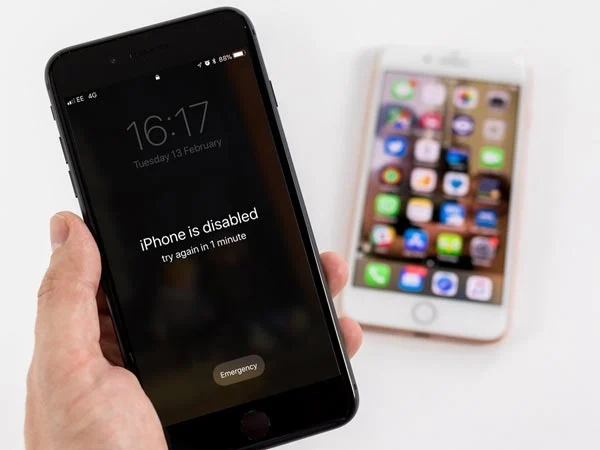
Dưới đây là các cách phổ biến và hiệu quả để mở khóa iPhone bị vô hiệu hóa. Tùy vào tình trạng thiết bị và dữ liệu, bạn có thể lựa chọn phương pháp phù hợp.
Cách xử lý iphone bị vô hiệu hóa bằng iTunes
Sử dụng iTunes là cách truyền thống và hiệu quả để mở khóa iPhone khi bạn quên mật mã. Dưới đây là các bước thực hiện:
Kết nối iPhone với máy tính: Sử dụng cáp Lightning để kết nối iPhone với máy tính đã cài đặt iTunes.
Chọn chế độ khôi phục: Trong giao diện iTunes, chọn thiết bị của bạn và nhấp vào Restore iPhone.
Xác nhận khôi phục: iTunes sẽ tải về phiên bản iOS mới nhất và cài đặt lại cho thiết bị. Lưu ý rằng phương pháp này sẽ xóa toàn bộ dữ liệu trên iPhone, trừ khi bạn đã sao lưu trước đó.
Cách xử lý iphone bị vô hiệu hóa bằng iCloud
Nếu bạn đã kích hoạt tính năng “Tìm iPhone” trên thiết bị, bạn có thể mở khóa iPhone thông qua iCloud:
Truy cập iCloud: Đăng nhập vào tài khoản iCloud của bạn tại iCloud.com.
Chọn thiết bị: Tại giao diện “Find My iPhone”, chọn iPhone bị vô hiệu hóa.
Xóa thiết bị: Nhấp vào Erase iPhone để xóa toàn bộ dữ liệu, bao gồm mật mã khóa màn hình. Sau khi xóa, bạn có thể thiết lập lại thiết bị như mới.
Mở khóa iPhone bằng chế độ Recovery
Chế độ Recovery là giải pháp hữu ích nếu iPhone bị lỗi phần mềm nghiêm trọng. Các bước thực hiện như sau:
Đưa iPhone vào chế độ Recovery:
Trên iPhone 8 trở lên: Nhấn và giữ nút Tăng âm lượng, sau đó thả. Nhấn và giữ nút Giảm âm lượng, sau đó thả. Nhấn và giữ nút Nguồn cho đến khi màn hình chế độ Recovery xuất hiện.
Trên iPhone 7/7 Plus: Nhấn và giữ đồng thời nút Nguồn và Giảm âm lượng.
Trên iPhone 6s và cũ hơn: Nhấn và giữ đồng thời nút Nguồn và nút Home.
Kết nối với iTunes: Sau khi vào chế độ Recovery, kết nối iPhone với máy tính. iTunes sẽ nhận diện và cho phép bạn khôi phục thiết bị.
Chọn khôi phục: Nhấp vào Restore trong iTunes để cài đặt lại phần mềm.
Cách xử lý iphone bị vô hiệu hóa bằng Face ID hoặc Touch ID
Trong một số trường hợp, nếu iPhone bị vô hiệu hóa nhưng bạn vẫn có quyền truy cập Face ID hoặc Touch ID, hãy thử mở khóa bằng sinh trắc học. Tuy nhiên, nếu bạn đã nhập sai mật mã quá nhiều lần, Face ID hoặc Touch ID có thể bị vô hiệu hóa.
Mở khóa iPhone bằng 3UTools
3UTools là công cụ đa năng giúp quản lý và khôi phục iPhone. Đây là cách thực hiện:
Tải và cài đặt 3UTools: Tải phần mềm từ trang chủ 3u.com.
Kết nối iPhone với máy tính: Mở 3UTools và kết nối thiết bị của bạn.
Chọn chế độ Flash: Trong giao diện chính, chọn Flash & JB, sau đó chọn phiên bản iOS phù hợp.
Khôi phục thiết bị: Nhấp vào Flash để cài đặt lại phần mềm. Quá trình này sẽ xóa mật mã và toàn bộ dữ liệu.
Xem thêm: Hướng dẫn cách chỉnh thời gian trên iphone dễ áp dụng
Xem thêm: Cách chia sẻ mật khẩu wifi trên iphone dễ thực hiện
Khi iPhone bị vô hiệu hóa, đừng quá lo lắng vì có nhiều cách để khắc phục tình trạng này. Tùy vào từng trường hợp, bạn có thể chọn sử dụng iTunes, iCloud, chế độ Recovery hoặc các công cụ hỗ trợ như 3UTools. Điều quan trọng nhất là luôn sao lưu dữ liệu thường xuyên để tránh mất mát thông tin quan trọng. Hy vọng bài viết này sẽ giúp bạn giải quyết được câu hỏi làm gì khi iPhone bị vô hiệu hóa để giải cứu iPhone từ đó xử lý hiệu quả và nhanh chóng lấy lại quyền truy cập vào thiết bị của mình.
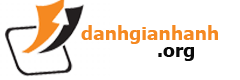 danhgianhanh.org Phân tích và đánh giá sản phẩm, dịch vụ dưới góc nhìn chuyên gia
danhgianhanh.org Phân tích và đánh giá sản phẩm, dịch vụ dưới góc nhìn chuyên gia